Хром для настольных и мобильных платформ. На Android, Обычно это по умолчанию браузер и на iOS, Вы можете скачать браузер из App Store. Хром также доступен для Windows и macOS.
Одним из новаторских особенностей браузера является возможность синхронизации пользовательских данных, включая историю, Автозаполнение информация, закладки, и приложений и расширений через хром установки на различных платформах. Же функция доступна на Chrome для iOS и Android и если вы можете синхронизировать ваш мобильный закладки Chrome для вашего рабочего стола Chrome установок. Вот как.
Шаг 1: Войдите в Chrome на рабочем столе. Щелкните значок гамбургер, Перейдите в раздел настройки, и войдите в учетную запись Google или Google Apps.
Шаг 2: В Chrome мобильных, Войдите в учетную запись Google или Google Apps учетную запись, которую вы использовали для входа на рабочем столе. Включение синхронизации, и убедитесь, что «Закладки» устанавливаются для синхронизации. Выбор для синхронизации ничего это полностью зависит от вас и вы можете пропустить остаток, если вы чувствуете, что он будет только беспорядок вашей настольной установки.
Как добавить закладки в google chrome
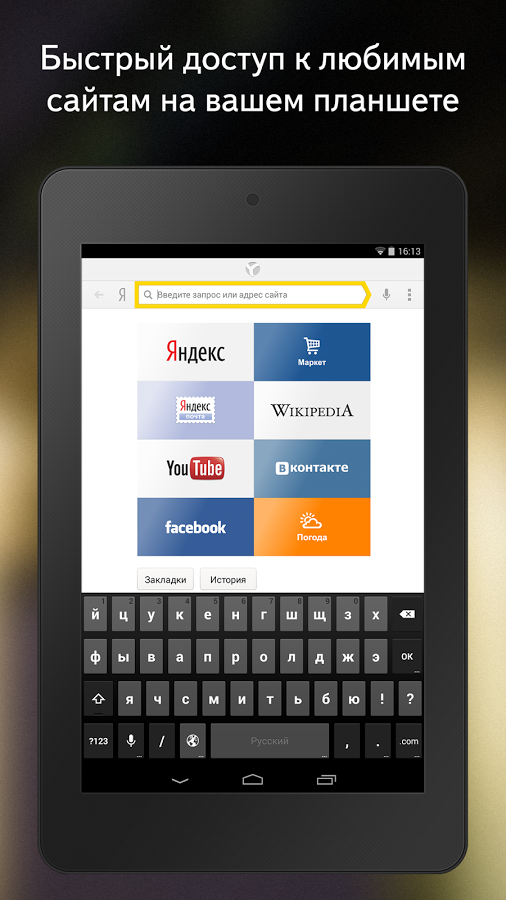
Шаг 3: Возвращение на Ваш рабочий стол. В зависимости от сколько закладок, Это займет несколько секунд для них, чтобы появиться на рабочем столе. Откройте диспетчер Chrome закладки (Ctrl + Shift + O) и вы увидите новую папку с именем «Мобильном закладки». Все ваши закладки с вашего телефона Android или iPhone будет сортироваться внутри этой папки. Эта папка не отображается на закладки бар, так что если вы хотите получить доступ к этим закладки, Вам придется сделать это от менеджер закладок.
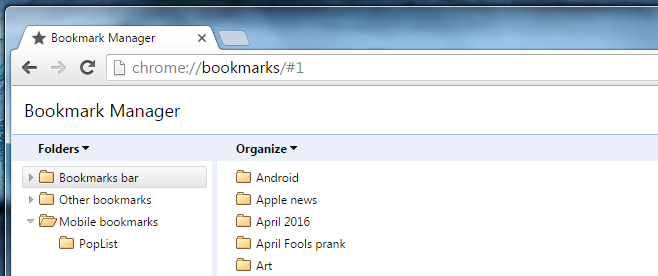
Закладки в папке «Мобильном закладки» могут быть перемещены в любой другой папке, но не могут быть перемещены мобильные закладки папкой. Это ограничение хром сам, поскольку ему необходимо найти папку Мобильные закладки в определенном месте для того синхронизировать закладки.
С развитием Интернет, Мы предпочитаем, чтобы просматривать веб-сайты наших Android телефона или планшетного. Но вы можете побежать в проблемы, как и бесчисленные другие. Мы можем потерять наши закладки из-за различных аварий. Здесь мы рассмотрим некоторые из наиболее удобный и простой в использовании приложения для резервного копирования закладок на вашем устройстве Android. Надеюсь, вам понравится их.
Часть 1. 3 Наиболее популярные приложения резервное копирование закладок на Android устройствах
1.Сортировать закладки Резервное копирование очень мала. Но он полезен в помогая вам резервное копирование закладок на Android устройствах. И вы больше не будете беспокоиться, что вы будете тратить слишком много времени, чтобы найти закладки, Сортировать закладки Резервное копирование может выполняться только на Android версии выше 1.5.
2.Maxthon дополнения: Закладка Резервное копирование
Maxthon дополнения:Резервное копирование закладок очень похож на Сортировка закладок HL = en
Где закладки (избранное) на телефоне в яндекс браузере
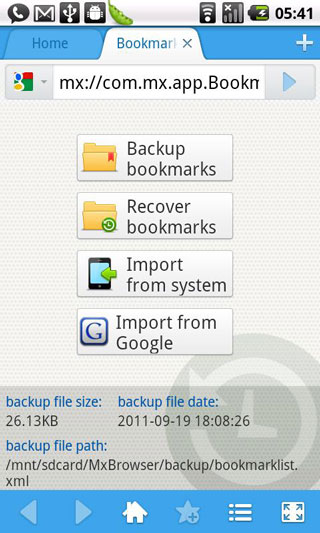
3.Менеджер закладок
Менеджер закладок это большое приложение для резервного копирования закладок вашего Android устройств к вашей карточке SD. С помощью менеджера закладок, Эти файлы резервной копии могут быть легко восстановлены с вашего Android устройства. Если у вас есть много закладок и чувствую, что это трудно найти кого-то особое, Он также может убирать закладки на устройствах Android и заказать их по алфавиту. Также есть одна вещь, мы должны напомнить вам, Если вы хотите использовать менеджер закладок, Android устройства, у вас должны быть на ОС Android версии между 2.1 и 2.3.7.
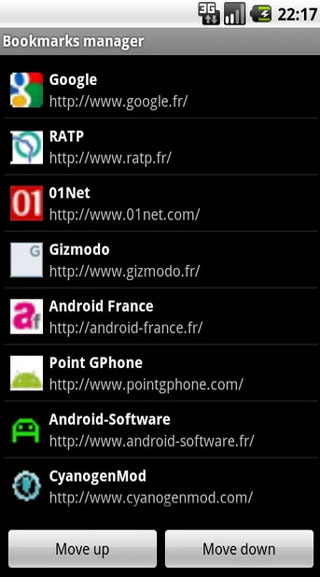
Часть 2. 3 методы для резервного копирования ваших закладок браузера облако или компьютера
1.Google Chrome Sync:
Google Chrome может быть одним из самых популярных браузеров во всем мире. Если вы также установить Google Chrome на вашем Android устройств, его можно использовать для передачи данных закладки между Android устройств и ПК. Выберите опцию меню Chrome и войдите в свой аккаунт Google. После подписания, Вы найдете дополнительные настройки синхронизации на настройки Google Chrome. Здесь вы можете выбрать типы файлов, которые нужно синхронизировать. Эти типы включают:
1.ID пароль 2. Данные закладки 3. История 4. Приложения 5. Параметры 6. Темы 7. Автозаполнение
В меню Chrome, Вам нужно выбрать закладки. Затем нажмите на значок Менеджер закладок, Найти организацию и нажмите на нее. Последний шаг — выбрать экспорт закладок в HTML файл. Это создаст HTML-файл, который вы можете хранить, если вы хотите. HTML-файл может быть восстановлена до любых других браузеров.
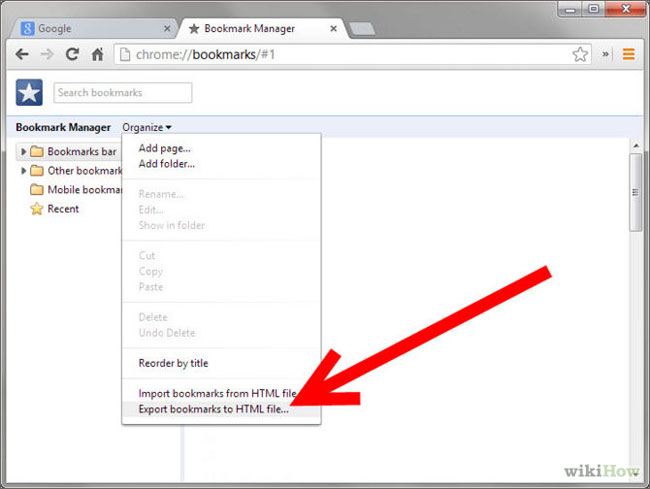
2.Firefox Sync:
Это приложение только для пользователей Firefox. Firefox предоставляет способ передачи данных закладки между Android-устройствами и компьютером. Вы должны иметь браузер Firefox на Android устройства и компьютера. Эта услуга называется Firefox Sync.
Для получения дополнительной информации, Вы можете найти его там HTTPS://support.mozilla.org/en-US/kb/how-do-i-set-up-firefox-sync . Firefox Sync может использоваться только на платформе браузера Firefox. Долгое время, Это просто отдельная программа, плагин. Но сейчас она является частью основной программы Firefox. На главном экране браузера Firefox, Вы найдете значок Firefox Sync и нажмите ее, чтобы использовать службу. Типы данных, которые могут быть переданы::
1. Также импортировать закладки из браузера Android
2. 60 дни истории
3. Закладки
4. ID с паролями
5. Открытые вкладки
6. Резервное копирование закладок в файл
7. Это приложение создает и редактирует закладки
Найдите параметр закладок и нажмите его. Затем выберите параметр Показать все закладки, чтобы открыть окно библиотеки. Он будет всплывающее окно библиотеки, Там вы можете нажать импорт и резервного копирования и выберите опцию резервного копирования. То, что вам нужно сделать дальше просто ждет процесс резервного копирования завершится.
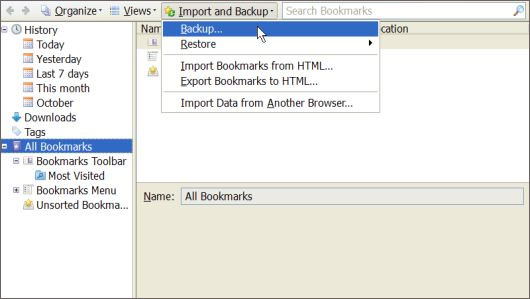
Это удобный и полезный плагин приложение. Вы можете скачать приложение в своем официальном веб-сайте: (http://www.Xmarks.com/). Он используется для резервного копирования и синхронизировать свои закладки Google Chrome, Обозреватель Internet Explorer, Сафари, Firefox и т.д.. Если вы хотите насладиться обслуживанием Xmarks, Вам нужно зарегистрировать аккаунт Xmarks и войдите в систему.
И тогда будет архивироваться все ваши закладки вашего браузера. И вы можете восстановить ваши данные закладки для браузеров, которые вы хотите на любом компьютере.
Просто получить в официальный сайт Xmarks, который мы предоставили выше и выберите параметр загрузки Xmarks Добавить приложение Xmarks для вашего браузера. Есть одна вещь, мы должны напомнить вам, Вы должны скачать версию, которая соответствует вашему браузеру.
Вам также нужно скачать, а затем установить Xmarks на ваших Android устройств. Версия, которая работает на Android устройства называется Xmarks для клиентов премиум. Ваш счет Xmarks должен быть подписан, Затем можно использовать службы закладки, сохраненные. После этого, можно использовать функции резервного синхронизации закладки в ваш мобильный телефон с Android браузера.
Но есть что-то мы должны напомнить вам, Это приложение может быть использован только для свободно в как раз 14 дней. После пробного периода, Вам нужно оплатить $12 Каждый год для премиум подписки Xmarks.
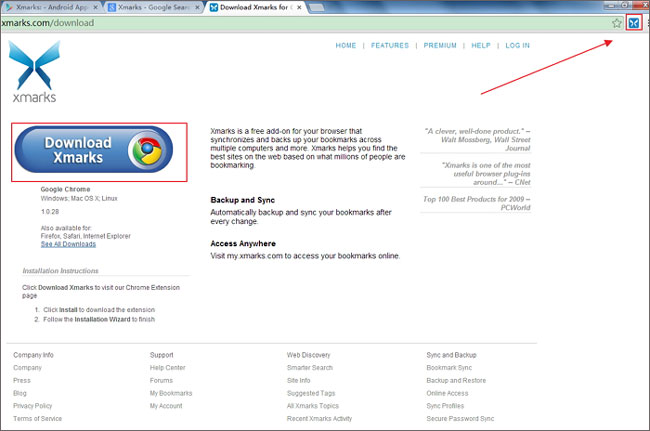
В Google Play, Вы можете Скачать Premium клиентов Xmarks>> (Примечания: Помните, загрузив Xmarks для клиентов премиум, не путайте его.)
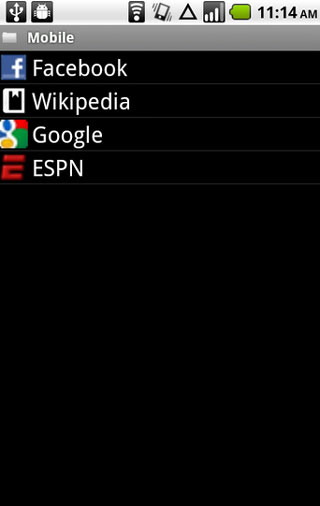
Закладки – удобная функция, предоставленная разработчиками браузера в помощь для поиска информации в понравившихся интернет-ресурсах.
Некоторые пренебрегают ею, отговариваясь тем, что «некогда им в закладки добавлять» и прочее. Но на самом деле все намного проще и быстрее.
Закладки помогут вам посвящать поиску меньше времени и больше – работе. Поэтому нужно хорошо разобраться в их функциях.
Она предоставлена пользователям Яндекс.Браузера для того, чтобы сэкономить как можно больше времени на поиск информации и легко попасть на понравившуюся интернет площадку. Для подробного понятия рассмотрим ситуацию:
Девушка любит готовить разнообразные блюда, поэтому почти каждый день ищет рецепты блюд в сети. На некоторых сайтах она встречает удачные рецепты, а на некоторых размещены совсем не годные.

Чтобы не попадать на такие «неподходящие» сайты и получать все время нормальные рецепты, ей нужно добавить в закладки сайт с удачными рецептами. В следующий раз ей не нужно будет несколько раз вбивать поисковую фразу и переходить на множество страниц.
Аналогичных ситуаций множество, поэтому добавление в закладки очень важно, оно:
- помогает экономить время;
- облегчает поиск;
- позволяет за несколько секунд попадать на нравящийся сайт.
Как создать закладку на Андроиде?
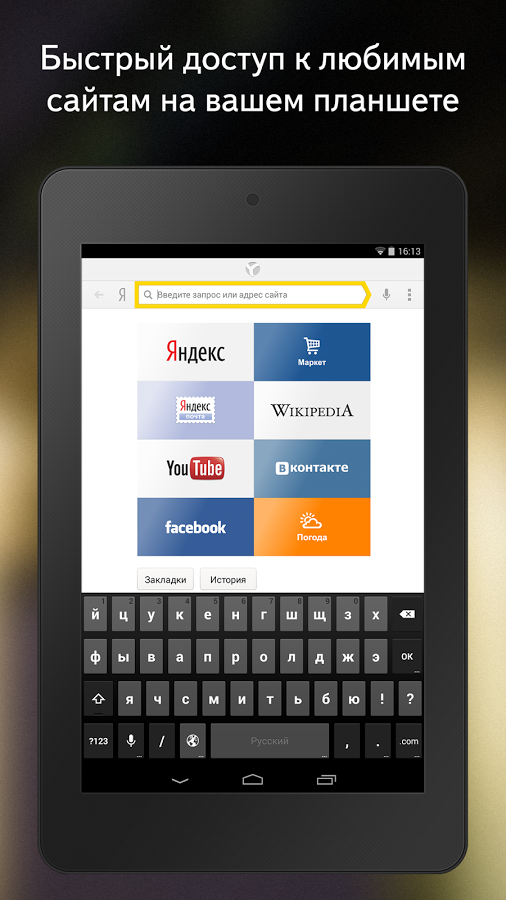
Как попасть в список закладок?
Нужно нажать на значок пять, взятый под две горизонтальные прямые, так вы перейдете в режим навигации по окнам. Там нужно будет нажать звезду.
Можно ли удалить закладку в Яндексе?
- Для этого нужно открыть список имеющихся закладок.
- Найдите закладку, которую желаете удалить, и удерживайте ее.
- Затем появится сообщение об удалении, подтвердите его.
Новые статьи
- Игровые приставки Xbox One
- Описание, характеристики и сравнение с XBOX One S
- Как зарегистрироваться в сетевой игре майнкрафт
- Самые красивые арийки (18 фото)
- Волоконные лазерные граверы Приложения в быстроразвивающейся науке
- Что такое расширение файла CAP?
- Как в powerpoint сделать книжные страницы
- Советы по выбору бесперебойника для домашней техники
- Контакты Первый варшавский проезд 1а стр 3
- Антиплагиат ру — сервис проверки на уникальность
Источник: lickeys.ru
Где находятся закладки в телефоне Хонор: место доступное избранным

Где находятся закладки в телефоне Хонор? Войдите в браузер Гугл, установленный по умолчанию, жмите на три точки справа вверху, а после войдите в интересующей раздел. Здесь доступны все сохраненные ранее сайты. После этого можно выбирать, менять, перемещать или удалять доступные в телефоне ссылки. Ниже рассмотрим инструкцию для смартфонов Honor 10, 8а, 9, 7а и других моделей.
Где отыскать закладки на Хонор
Мобильные закладки на телефоне Хонор — одна из наиболее удобных и практичных опций, предусмотренных на смартфоне и облегчающих пользование. В таких «сохранках» остаются ссылки на полезные сайты, которые можно зайти в любой момент. При этом не нужно входить в поисковую систему, заново искать и сохранять информацию.
Но возникает вопрос, как найти закладки в телефоне Хонор на Андроид. Алгоритм действий имеет следующий вид:
- Найдите символ браузера Гугл, который находится на рабочем столе. Его легко распознать по кругу с красной, желтой и зеленой полоской и синим кругом в центре.
- Кликните на три точки справа вверху.
- Отыщите пункт Закладки в телефоне Хонор.
- Кликните на них.
После выполнения рассмотренных выше действий перед вами будет список сохраненных ранее ссылок. С левой стороны указывается символ сайта для быстрого поиска, в центре название страницы, а справа вертикальный символ с тремя точками, позволяющий управлять информацией.
Найти нужные закладки в телефоне Хонор можно двумя способами:
- С помощью поисковой строки. Жмите на кнопку с символом лупы справа вверху и введите интересующее вас слово. Таким способом можно быстрей искать закладки в телефоне Хонор.
- Вручную. При небольшом количестве сохраненных сайтов можно найти нужный вариант путем ручного перелистывания. Такой путь подходит, если в избранном добавлено не более 30-40 URL.
Зная, где найти закладки в телефоне Honor 7, и в каком месте они находятся, легко найти нужный сайт и избежать нового поиска в Интернете. Таким способом вы сэкономите личное время и добьетесь желаемого результата.
Как пользоваться закладками
Разобраться, где искать закладки в телефоне Хонор не составляет труда, ведь они находятся в браузере. В дальнейшем можно пользоваться другими возможностями этой функции.
Как добавить
Теперь разберемся, как сделать закладки на Хоноре, если вам понравился какой-то ресурс. Для этого пройдите следующие шаги:
- Отыщите браузер Гугл, который находится на рабочем столе телефона.
- Жмите на иконку.
- Через поисковую строку выберите интересующий ресурс и перейдите на него.
- Жмите на три точки справа вверху.
- Кликните на символ звездочки в верхней части.
После выполнения этого шага внизу проводника появляется сообщение добавлении URL. После этого вы можете отыскать и перейти по ссылке, зная, где находится (об этом упоминалось выше).
Как посмотреть
Следующий вопрос, который задают пользователи — как посмотреть сохраненные URL в смартфоне Хонор. Сделайте следующие шаги:
- Жмите на символ браузера, который находится на рабочем столе.
- Кликните на три точки справа вверху.
- Войдите в раздел Закладки.
- Найдите нужную ссылку по рассмотренному выше принципу.
- Жмите на URL, чтобы посмотреть сайт.
Как вариант, можно найти нужный URL в плитке на главной странице (сразу после входа в веб-проводник).
Как удалить
Зная, где находится избранное в телефоне Хонор, можно в любой момент удалить лишнюю информацию. Для этого сделайте следующие шаги:
- Войдите веб-проводник, находящийся на рабочем столе.
- Кликните на три горизонтальные точки справа вверху.
- Перейдите в нужный раздел.
- Найдите требуемую сохранку и жмите справа от нее три точки.
- Кликните на кнопку Удалить.
Помните, что после удаления восстановить URL уже не получится, поэтому решение о деинсталляции принимайте осознанно. На этом же этапе можно изменить или переместить ссылку.
Теперь вы знаете, где находятся закладки в телефоне Хонор, и как ими управлять. Сразу отметим, что рассмотренная выше инструкция характерна для встроенного веб-проводника Гугл. Для других браузеров инструкция может немного отличаться, но общие подходы идентичны. В комментариях поделитесь, как у вас получается искать закладки в смартфоне Хонор, и с какими трудностями пришлось столкнуться.
Источник: besprovodnik.ru
Как создавать и управлять закладками в Интернете Samsung?



Яндекс браузер устанавливается на десктоп и мобильные устройства. Эта утилита обладает набором характеристик, которые обеспечивают оперативный переход на Интернет-ресурсы. В отличие от десктопной версии, в мобильном обозревателе для перехода на порталы не требуется ввода точного адреса. Так повышается скорость работы, что и позволяет юзерам «на ходу» посещать выбранные сайты.
Среди преимуществ веб-браузера для Андроид – включенный в функционал поиск, ускоренный процесс загрузки страниц, защита от вирусов и фишинговых порталов. Кроме того, любимые ресурсы пользователя всегда под рукой. Главное – понять, где закладки в яндекс браузере на андроид телефон расположены, поскольку интерфейс мобильного варианта отличается от программы для ПК. Зная, где найти закладки яндекс браузера на компьютере, не каждый пользователь способен оперативно отыскать их на лэптопе или смартфоне.

Основы работы с закладками на Samsung Galaxy S 5
Теперь, когда вы добавили закладку, было бы неплохо ее найти. Прежде чем вы отправитесь туда, было бы неплохо, если бы все закладки из вашего браузера волшебным образом появлялись на вашем телефоне? Если вы используете браузер Google Chrome на своем ПК и вошли в систему с учетной записью Gmail, есть хорошие новости: ваши закладки уже на вашем телефоне!
Чтобы попасть в закладки, нажмите и удерживайте кнопку «Меню». В появившемся меню нажмите «Закладки». Это приведет вас к вашим файлам закладок, которые отображаются в виде трех папок. :
Закладки для рабочего стола:
Вы можете найти все закладки из браузера Chrome на своем компьютере в папке «Закладки для рабочего стола». Просто откройте эту папку, и вот они.
Как удалить закладки в телефоне
Как было указано выше, пользователь может хранить ограниченное количество закладок, поскольку переполненное хранилище может замедлить работу телефона. В связи с этим рекомендуется регулярно удалять неиспользуемые страницы из раздела закладок.
Перед тем, как удалять ненужную вкладку, необходимо открыть соответствующий раздел. Дальше последовательность выполняемых действий зависит от модели устройства.
Удалить вкладку на iPhone можно следующим образом:
- Нажмите на кнопку «Изменить» в правом верхнем углу;
- Нажмите на значок “- “, располагающийся рядом с названием сайта;
- Подтвердите действие.
Для удаления страницы на андроид потребуется зажать название сохраненного веб-ресурса. После этого откроется меню, в котором нужно нажать на пункт «Удалить», а затем подтвердить это действие.

Как отредактировать сохранённую закладку
Пользователь может не только сохранять или удалять необходимые страницы в браузере. Он также может с легкостью их редактировать, например, переименовывая или копируя саму ссылку страницы. Кроме этого, пользователь может переставлять между собой сохраненные вкладки. Данная опция будет особенно удобна тем пользователям, которые хранят большое количество страниц в браузере.
Более того, вы можете упростить для себя поиск необходимой закладки на телефоне, расположив страницы в наиболее удобной для вас последовательности. В верху можно расположить именно те веб-страницы, которыми вы пользуетесь чаще всего.

Для того, чтобы сделать все выше описанные действия, потребуется сперва перейти в раздел закладок, используя стандартный способ. Только после этого пользователь может переходить в меню редактирования закладок. Делается это несколькими различными способами в зависимости от того, какая версия браузера установлена на мобильном устройстве.
Так, например, пользователь для редактирования закладки на телефоне может несколько секунд удерживать ее названия. А в случае, если вы пользуетесь смартфоном от компании Apple, вам нужно нажать на кнопку «Изменить», которая располагается в правом верхнем углу. Рядом с названием этой вкладки также появится кнопка с тремя вертикальными полосами. Используя эту кнопку, пользователь может перемещать страницу вниз и вверх. Для этого необходимо просто зажать эту кнопку на определенной вкладке.
Как было указано выше, пользователь может при желании переименовывать вкладки. Представленная опция будет особо полезна тем пользователям, которые любят поддерживать порядок во всем. Кроме этого, определенные названия для сохраненных страниц позволят в разы быстрее понимать, что это за страница. Благодаря этому исчезнет необходимость открывать несколько страниц только для того, чтобы найти нужную страницу в закладках.
Изменить название страницы можно следующим образом:
- Сперва потребуется перейти в меню редактирования одним из выше описанных способов;
- Затем нажмите на само название необходимой вам страницы;

- Откроется окно, в котором вы можете ввести новое название для сохраненного интернет ресурса. В конце необходимо сохранить изменения, нажав на соответствующую кнопку.
Стоит отметить, что в этом же окне пользователь может скопировать ссылку сохраненной страницы. Данная опция может быть полезна в том случае, если вам нужно поделиться вкладкой с друзьями или же опубликовать ссылку на ресурс, например, в социальных сетях.
По ссылке ниже пользователь может посмотреть видео, в котором подробнее рассказывается о том, как нужно работать с закладками в мобильной версии Яндекс браузера:
Режим энергосбережения
Применение Яндекс Браузера позволяет все время иметь доступ в интернет. Однако при использовании функционала программы на мобильных устройствах можно очень быстро использовать заряд.
В программе эта проблема уже решена. Для работы на ноутбуках, планшетах и смартфонах можно применять Энергосберегающий режим, который экономно расходует заряд батареи. Благодаря этому работа продлевается на час.
Такой режим работает следующим образом:
- уменьшает FPS страницы;
- снижает функциональность фоновых вкладок;
- отключает анимацию, работающую в фоновом режиме;
- применяет видеокарту для воспроизведения видеозаписей;
- выполняет целый ряд дополнительных функций, которые отвечают за оптимизацию энергопотребления.
Активация сбережения энергии в Яндексе происходит по умолчанию, когда устройство отключается от подключения к сети.
Советы
Совет №1
Перед переустановкой браузера лучше на всякий случай сохранить файл с закладками. Так их потом будет легче восстановить.
Совет №2
Лучше заранее подключить синхронизацию всех сервисов Яндекса. Это позволит быстрее восстановить их работу в случае сбоя или удаления данных.
Совет №3
Синхронизировать сохранённые веб-страницы можно не только на одном компьютере, но и на телефоне – для этого нужно открыть Диспетчер и следовать инструкции.
Где найти закладки в телефоне и открыть
Безусловно, для того, чтобы пользоваться закладками, сперва нужно узнать где именно они располагаются в мобильном приложении. Более того, в Яндекс Браузере они находятся в специальном меню, которое не так уж легко и найти.
Открыть закладки в Яндекс Браузере на телефоне можно следующим образом:
- Сперва необходимо открыть новую вкладку в браузере, нажав на кнопку с тремя вертикальными точками. Откроется меню, в котором нужно нажать на пункт «Новая вкладка»;

- Также открыть новую вкладку можно нажав на значок цифры, который располагается в квадратике и обозначает количество открытых в браузере страниц. После необходимо нажать на значок плюсика, располагающийся в центре экрана;
- После того, как пользователь откроет стандартное меню, он должен также нажать на кнопку с тремся вертикальными точками и перейти оттуда в раздел «Закладки». Откроется новое окно, в котором будут отображаться полный список всех сохраненных пользователем страниц;
- Вы также можете открыть одну их закладок, просто нажав на нее.
Перенос в файл или другой браузер
Чтобы после переустановки браузера вернуть всё на место, можно сохранить их в отдельный файл или совершить перенос в другой браузер. Для создания отдельного HTML-документа нужно:
- Открыть Диспетчер.
- Нажать на вертикальное троеточие рядом с «Панелью закладок».
- В выплывшем меню выбрать последний пункт, где говорится про импорт в HTML.
- Указать путь для файла.
Чтобы потом экспортировать отсюда закладки, необходимо проделать всё то же самое, что и в пунктах 1, 2 и 4, только в третьем пункте вместо импорта выбрать экспорт. Кстати, из этого HTML файла веб-страницы можно переносить и в другие браузеры. Например, в Google Chrome:
- Справа вверху нужно нажать на значок настроек.
- Там надо выбрать пункт «Закладки», далее – «Импорт».
- В этом меню нужно либо выбрать файл, где были сохранены закладки, либо веб-обозреватель, из которого их следует импортировать (например, Яндекс Браузер).
- Далее следует нажать «Импорт» и «Готово».
Чтобы настроить закладки в Mozilla Firefox, необходимо:
- Нажать на иконку «Библиотека» в Мозиле и выбрать там соответствующий пункт, отмеченный звёздочкой.
- Выбрать всё, нажав на последнюю строку (или открыть это меню через сочетание клавиш Ctrl + Shift + B).
- В верхней панели нужно нажать на последний пункт, обозначенный двумя вертикальными разнонаправленными стрелочками. Здесь можно как импортировать сохранённые страницы из HTML-файла, так и из другого браузера, в том числе и от Яндекс.
Впоследствии то же самое можно провернуть и с самим Yandex.Browser, чтобы вернуть сюда закладки нужно лишь зайти в меню, оттуда в соответствующий пункт и там нажать на строку «Импортировать». Далее откроется окно, где нужно будет выбрать источник импорта.
Что такое Bookmarks в браузере и зачем они нужны
Bookmark (закладка) — это список понравившихся интернет-страниц, собранный в одном месте браузера. Благодаря этой опции не нужно каждый раз заново искать понравившийся сайт в Сети.

Логотип «Яндекс.Браузера» на смартфоне
Практически каждый активный пользователь телефонов может просматривать в день десятки сайтов. Зачастую все они разной тематики. Какой-то хочется закрыть сразу же, а на какой-то хочется вернуться. Например, это могут быть интересные новостные ресурсы, интернет-магазины, рецепты и т. д.
Если не сохранить сайт, то повторно найти его может и не получиться, или же на это потребуется много времени. Поэтому чтобы не заниматься бессмысленной работой, рекомендуется пользоваться закладками. Если в какой-то момент сайт станет неактуальным, его адрес запросто можно будет удалить из списка.
Обратите внимание! Чтобы сделать работу с закладками более комфортной, можно создать папки и сохранять сайты в соответствии с категориями. Таким образом искать любимые интернет-страницы будет еще проще. Эта опция есть в каждом браузере, на всех устройствах и любой операционной системе.
На ПК добавлять закладки обычно интуитивно просто, так как каждый пункт меню там подписан. На смартфоне это не так очевидно, поэтому может понадобится небольшая инструкция.
Источник: bonecrusher-market.ru